「グローバルメニュー下のドーン!」という広告を消すことができました!
アドセンス自動広告の「エリア除外設定」と「ページ除外設定」の方法です。
前提条件:アドセンスの自動広告を表示中の方。(表示する設定方法には触れていません。)
エリア除外設定
「ここには自動広告を出したくないなぁ」というエリアをアドセンス画面で除外して、広告を出さないように設定できます。
手順です。
1.Chromeブラウザで、アドセンス画面を開きます。

Edgeで開いていたら、できませんでした。
ブラウザ、大切です。
2.左サイドのメニューから、[広告] > [サマリー]をクリック。
![自動広告除外設定手順、[広告] > [サマリー]](https://blogstudynotes.com/wp-content/uploads/2020/02/84-adsense-area-exclusion-setting1.png)
3.[サイトごと]というタブが表示され、下部に[すべてのサイト]というセクションがあります。ペンの形をした編集アイコンをクリック。
4.プレビュー画面が表示されます。 携帯表示とPC表示の切り替えボタンが右上にあります。
エリア除外設定はそれぞれ別に設定します。
プレビュー画面内でメニューをクリックすると画面が変わります。
除外したいエリアがあるページに移動します。
5.プレビュー画面の該当エリアのゴミ箱アイコンをクリック。 例として、PC表示のグローバルメニュー下の広告を除外します。
6.確認を求められます。類似するページにも適用されます。(戻したいと思ったら戻せますのでご心配なく。)よければ[削除]をクリック。

7.理由を聞かれるので、自分の答えを選択して[送信]をクリック。
8.更なるフィードバックを求められます。私は、[スクリーンショットを含める]からチェックを外して、コメントだけ入れました。該当のエリアを除外する詳しい理由でも、この機能の感想とかでも良いと思います。コメントを記入したら[送信]をクリック。
9.メッセージ画面になるので、×をクリックして閉じます。
10.右サイドに、 除外設定したエリアがリストされます。[広告のフォーマット]というセクションの一番下です。 設定を終えたら、[サイトに適用]をクリックです。
エリアの名前が「地域1」とかになっていますね。
場所を確認したいときは、目のアイコンをクリックします。プレビュー画面上にその地域が表示されます。もう一度押すと非表示に戻ります。
その地域に再び広告を表示させたいときは、くるっとした矢印アイコンをクリックして、[サイトに適用]をクリックです。
ちなみに携帯の方は、私はまだエリア除外設定していません。

「特定のエリアの広告」を除外する設定でした。
次は、特定の「ページ」を除外する方法です。
ページ除外設定
これは、「特定のページから 自動広告の表示を除外できる機能」です。

私は利用しています。
すぐ手順を知りたい方は、以下のセクションは飛ばして次のセクションにどうぞ。
どのページを除外するべきか考えよう
安全な橋を渡りたい方は。
理由は、アドセンス広告ポリシーの以下の部分が該当すると思います。(文字装飾は私がつけました。)
ユーザーにとって価値がほとんどないページでの広告配信と広告の過度な表示は、修正が行われるまで制限または無効にされる場合があります。
引用元: 広告のプレースメントに関するポリシー
「制限または無効」とありますので、(除外設定をしなくても)、そもそも広告を出してもらえない、とも読み取れます。
「制限」と「無効」が「その該当ページだけ」ならまぁいいかなと思うのですが、つもりつもって、「アカウント全体」になってしまうと怖い・・・。

私は、自ら除外しておくことにしました。
許可されないページの例がその下にリストされていました。一例だそうですけど。
以下は許可されないページの一例であり、これらに限定されません。
・処理、スクレイピング、リライトしたページ
引用元: 広告のプレースメントに関するポリシー
・サイト運営者様が提供したコンテンツよりも、広告の方が多いページ
・手動によるレビューやキュレーションなしで、自動生成されるコンテンツのページ
・広告配信専用ページ、コンテンツのないページ
・ウェブマスター向けの品質に関するガイドラインに準拠していないページ
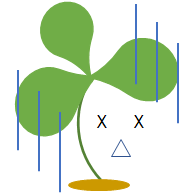
どのページ・・・?
ポリシーって概要が書いてありますよね。
「こういうページはダメです」を「自分のブログのどのページがダメ」に自分で変換する必要があります。
例の1つ目にある「リライト」は、ニアミスになってしまうことはあるのかもしれません。
これだけ多くのブログがあると、結果的に内容が似ちゃう可能性は否定できない・・・。それを避けるには「ライバルチェック」って大事なのかも・・・。私はそれをしていないので、そろそろそういうこともしないとなぁと感じました。
また、手動広告をたくさん設定している方は、『サイト運営者様が提供したコンテンツよりも、広告の方が多いページ』にお気をつけくださいませ。これ・・・「多い・少ない」をどうやって判断するのか不明なのですが。文字数なのか面積なのか・・・。数値化しずらい「価値」のことなのか。いずれにしても、文字数や内容が少ない記事などは、要注意なのかなと推測します。
グーグルが提示している例で、自分のブログに関係ありそうなポイントは、以下です。
- 『コンテンツのないページ』
- 『ウェブマスター向けの品質に関するガイドラインに準拠していないページ』

準拠しているつもりですが、「準拠できていない」ってグーグルに判断されちゃう可能性はあるかと思います。残念ながら。
コンテンツのないページ

まずは『コンテンツのないページ』について具体的に考えました。
コンタクトフォームが該当すると思います。中身がない、「枠」ですから。
あとはプライバシーポリシーも、独自の「コンテンツ」とは言えないと思います。大部分、みんな一緒ですし。
私が下した判断は以下です。(合っているという保証はできません。皆様もポリシーと照らし合わせて、自己責任で考えてみてください。ポリシーは引用部部分だけでなく、更にたくさんございます。)
当ブログで自動広告を除外設定中のページ(2020年2月現在):
コンテンツ無しのページ(自動・手動、両方広告非表示。)
・コンタクトフォーム、プライバシーポリシー、サイトマップ 。
・ 「未分類」のカテゴリーページ
コンテンツが少ないと思うページ(自動は除外、手動のみ表示。)
・「About」 のカテゴリーページ
自動広告を出したくないページ (自動は除外、手動のみ表示。)
・ トップページ
例えば当ブログでは、「トップページ」は「自動広告は除外」して、「手動広告を表示」という風にしています。
『ウェブマスター向けの品質に関するガイドライン』に準拠していないページ

わざと準拠していないページはありませんケド。
「自動広告を除外していないのに、自動広告を出してもらえてないページ」 というのは、推測ですが、コレにひっかかっている場合があるのかなと・・・。
もちろん単純に、「手動広告の分量で十分」だから、自動広告が出ないページもあるでしょうし、他のイロイロな・・・グーグルしか知らない判断基準もあるでしょうけど。
PVが増えたら出してもらえる場合もあるのかな?ということにも興味があるので、自ら除外設定はせず、そのままにしています。
100記事達成したら、そういう記事(自動広告を出してもらえない記事)の見直しを含めて、大修整大会をしたいです。全記事のレビュー、みたいな。
自動広告の出具合が、グーグルが求める基準を満たせているかどうかのバロメーターとしても使えるかなぁと。
このガイドラインは、他の「やっちゃダメだよ!」というルールとは違います。
「こういう感じでがんばれ」という内容なので、ぜひ一読されることをおススメします。
404ページ
これでOKかと思いきや。ポリシーページの「ダメ」の例に404ページというのもありました。
自分でどうやって404ページを出すか分からず。
以下の記事を見つけました。よ~く読みましょう。
上記のページから引用させていただきます。
404ページとは、サイトにアクセスしてもページが削除・移動されたりして観覧できない場合に表示されるページのことを言います。ユーザーが URL の一部を間違えてアクセスしてきたような場合にも表示されます。
引用元:検索結果ページと404ページにAdSenseを貼るのはポリシー違反!?
このページに、広告があるのは良くないそうです。
調べる方法も載せてくださっています。
自分のサイトに存在しないページの URL を入力してみれば確認ができるはずです。
http://example.com/***
「***」の部分を適当に入れるとりあえずアドセンスが表示されていなければ大丈夫ですが、気をつけなければいけないのが自動広告のコードを設置している場合です。
引用元:検索結果ページと404ページにAdSenseを貼るのはポリシー違反!?
上の方法で調べてみて(「 https://blogstudynotes.com/ 」にabcとつけてみました)、広告が表示されなかったので、現時点では私は大丈夫かなと思っております。(対応した覚えが無いので、テーマ側でやってくれているのかな?)もし広告が出たら、修正方法を確認されることをおススメします。
この方のブログは、アドセンス情報がたくさんあるので、他の記事もとても勉強になります。
上のリンクのページの・・・2番「収益を増やすには」に惹かれちゃうんですけど、まずは、3番の「ポリシーは絶対遵守」で地盤を固めましょう。たくさんあるので、まだ私も読み途中ですが。

お世話になっております。
ページ除外設定の手順
判断は中々悩みましたが、手順は簡単!
1.アドセンス画面を開きます。

Edgeで開いていたときでも設定できました。でもChromeで利用するクセをつけるほうが良いと思います。
2.左サイドのメニューから、[広告] > [サマリー]をクリック。
![ページ除外設定、[広告] > [サマリー]をクリック](https://blogstudynotes.com/wp-content/uploads/2020/02/84-adsense-area-exclusion-setting1.png)
3.[サイトごと]というタブが表示され、下部に[すべてのサイト]というセクションがあります。ペンの形をした編集アイコンをクリック。
4.プレビュー画面が表示されます。 携帯表示とPC表示の切り替えボタンが右上にありますが、ページ除外設定はどちらかで設定すると、両方に反映されます。 どちらでもOKですが、[ページ除外]セクションの[管理]をクリック。
![[ページ除外]の[管理]をクリック](https://blogstudynotes.com/wp-content/uploads/2020/02/84-adsense-page-exclusion-setting1.png)
5.[除外設定を追加]をクリック。
![[除外設定を追加]をクリック](https://blogstudynotes.com/wp-content/uploads/2020/02/84-adsense-page-exclusion-setting2.png)
6.ページ除外したいURLをコピペします(一文字でも違うとダメなのでコピペが一番)。[このページのみ]か[このセクションのすべてのページ]にするかを選びます。[追加]をクリック。
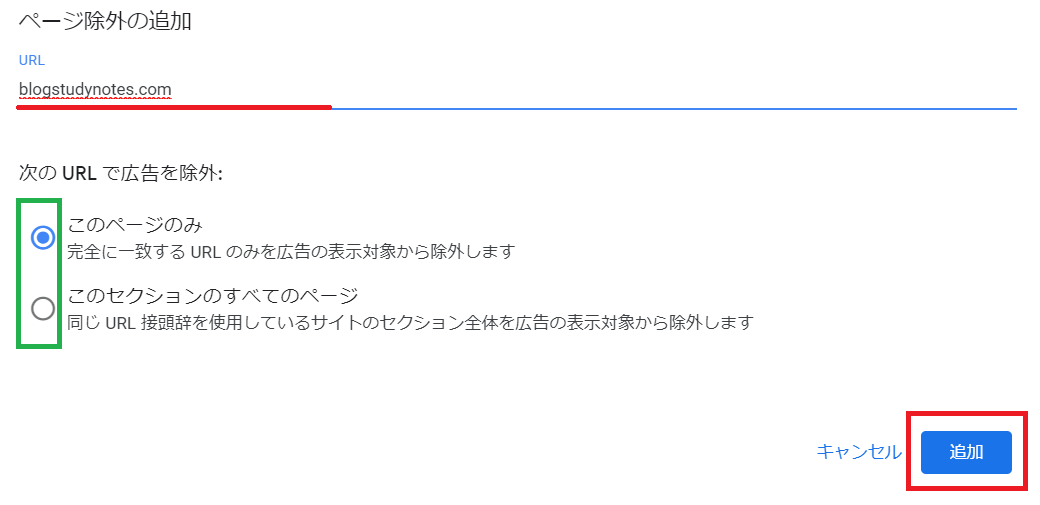
[このセクションのすべてのページ]について、公式ページの説明を引用します。
このセクションのすべてのページ – 同じ URL 接頭辞を使用しているサイトのセクション全体を広告の表示対象から除外する場合に使用します。たとえば、「example.com/sports」という URL を入力したとします。この場合、「example.com/sports」、「www.example.com/sports」、「example.com/sports/team」は除外されますが、「subdomain.example.com/sports」は除外されません。
引用元: サイトの特定のページを自動広告の表示対象から除外する (文字装飾は私がつけました。)

私は今の所[このページのみ]しか使っていません。
7.設定が終わるとURLが以下のようにリストされます。終了する場合、[ページ除外の管理]の左にある矢印アイコンをクリック。
![[ページ除外の管理]の左にある矢印アイコンをクリック](https://blogstudynotes.com/wp-content/uploads/2020/02/84-adsense-page-exclusion-setting4.png)
8.プレビューページに戻ったら、[サイトに適用]をクリック。右サイドの一番下です。
![[サイトに適用]をクリック](https://blogstudynotes.com/wp-content/uploads/2020/02/84-adsense-page-exclusion-setting6.png)
ページ除外設定の変更手順
アドセンス画面を開きます。 [広告] > [サマリー] をクリック。該当URLのペンアイコンをクリック。右サイトの一番下にある[ページ除外]セクションの[管理]をクリック。(スクリーンショットは省略しました。)
で、設定変更したいURLをクリックして以下のアイコン(縦にマルが3つのアイコン)をクリック。
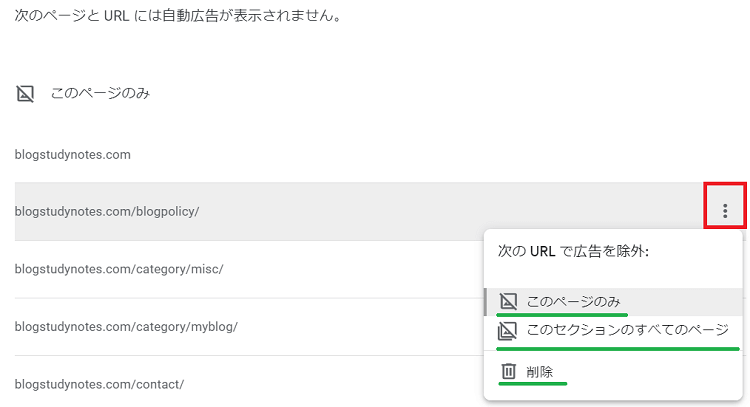
[このページのみ]と[このセクションのすべてのページ]の切替や[削除]への変更ができます。
[削除]は除外設定からの削除ですので、再び広告を表示するようにする、ということですね。
おわりに

こんなに便利だったとは!
アドセンスの広告って分からな~い、とずっと思っていたのですが、私の場合。

ブラウザのせいでした・・・。
Chromeじゃないと、「新機能のプレビュー」が出ない。というポイントを書くために、この記事を書いたようなものです。ブラウザでイロイロ違うということを散々学んできたはずが、「ページ除外設定」や他の機能は普通に利用できていたので、ブラウザを切り替えるということを思いつきませんでした★。
新機能を未だに使えない自分は、「広告制限」という前科があるからダメなのか・・・とか、そっち方向に考えていました。暗い。
違う待ち合わせ場所で、来ぬ人をずっと待っていたような感覚。相手はもう、正しい場所に来てくれていたのに。
スッキリしました・・・。本当に嬉しい。

便利。新機能便利!
って、やっと言えます。


![自動広告除外設定手順、[すべてのサイト] > ペンアイコン](https://blogstudynotes.com/wp-content/uploads/2020/02/84-adsense-area-exclusion-setting22.png)
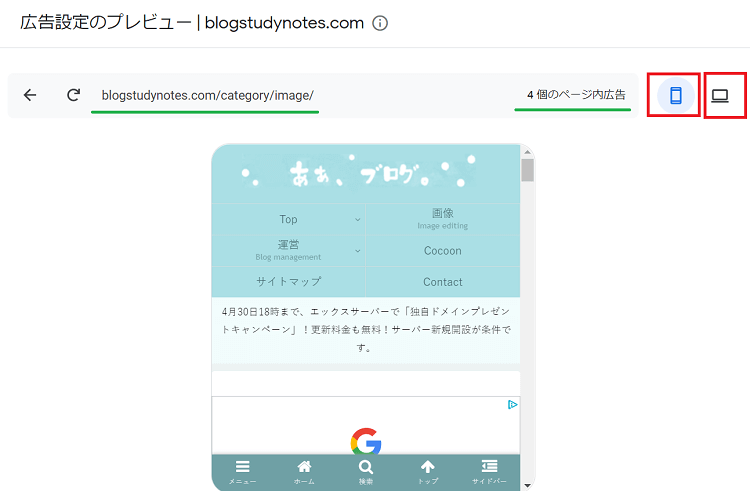
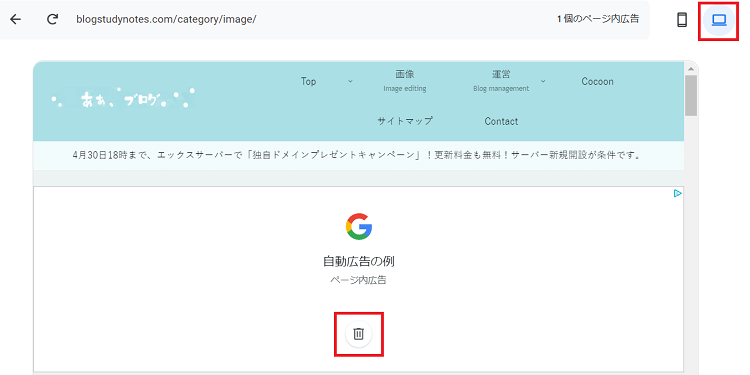
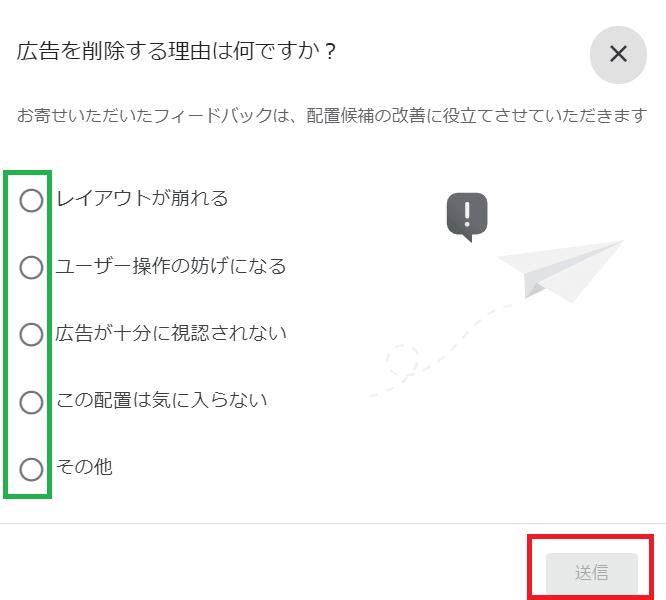
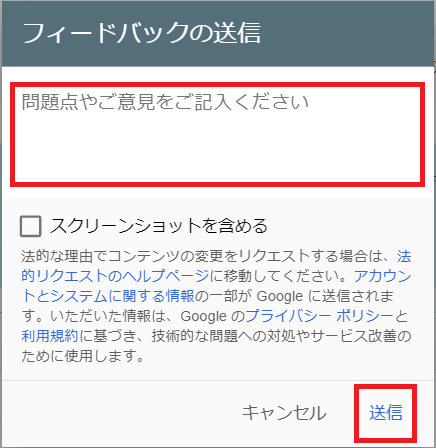


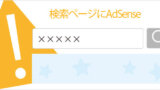
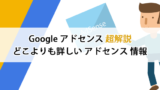


コメント